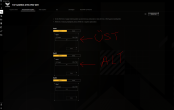KingDeViL
80+ Bronze
- Katılım
- 16 Mart 2021
- Mesajlar
- 1,282
Merhaba arkadaşlar. Kendi monitörümde uyguladığım ambilight led sistemini anlatmak istedim.
Bunun için anakartınızda en az 2 tane +5v argb girişi olması ve anakartınızın Asus olması gerekir. Çünkü Asus Creator uygulamasını kullanarak amblight özelliğini uyguluyoruz.
Benim kullandığım anakart üst seviye olduğu için 3 tane +5v argb çıkışı mevcut. Bu yüzden sorunsuz uygulayabildim.
Öncelikle aşağıdaki linkteki adreslenebilir ledlerden satın aldım. 5V Ws2812B adreslenebilir led. Monitörüm 32'' olduğundan ben 2mt almıştım.

 www.n11.com
www.n11.com
Monitörün üzerine bir sıra montajlayıp anakarttaki bir tane +5v rgb girişine bağladım. Monitörün alt kısmına takılacak ledi ben monitörün altına soundbar montajladığım için onun arkasına ledi yapıştırıp anakarttaki diğer +5v çıkışına taktım.
Önce yapıştırdığımız ledlerin uzunluğunu anakarta tanımlıyoruz ki imbilight doğru çalışsın. Yapıştıracağımız ledin uzunluğunda kaç adet led varsa tek tek sayarak anakart ayarlarına giriyoruz. Ben ilk bu sistemi kurduğumda bu ayarı yapmayı atladığım için monitörün arkasındaki ışıklar alakasız yanıyordu

Daha sonra Asus Creator yazılımını açtığımızda sistemki aygıtları görebiliyoruz.

Anakartımda 3 adet +5v girişi olduğundan bahsetmiştim. Üstteki resimde anakartında yanında 3 tane kablo şekli o 3 girişi ifade ediyor. 1 tanesine monitörün üst tarafındaki ledleri taktım, ikincisine monitörün altındaki ledi ve anakarttaki üçüncü led çıkışına ise kasadaki bütün rgblerin çalışmasını sağlayan kabloyu taktım.
Ambilight olarak ayarlayacağım ledleri ayrı ayrı katman olarak sol alta atıp isimlerini ayarladım.

Daha sonra soldaki efekt ayarlarından Ugulamalı Renk seçeneği ile monitördeki hangi kısmın ledleri yanacağını seçiyoruz. Ambilight bu kısımda işliyor. Diğer anakartlarda bu uygulamalı renk kısmı var mı veya bu asusun programı diğer anakartlarda çalışır mı onu bilmiyorum.
İlk olarak monitör üst kısmına uygulamalı renk kısmını sürükleyip atıyoruz.

Daha sonra sağdaki kısımdan monitörümün üst kısmının ledlerini ayarladığım için Mzelleştir tuşuna basıp monitörün üst kısmını seçiyorum.

Kaydet ve uygula dediğimizde sağdaki kısımda monitörde işaretlediğimiz kısım seçtiğimiz şekilde bize gösteriliyor.

Aynı işlemi monitörün alt kısmı için de uyguluyoruz.

Daha sonra bu çalışmaya isim verip kaydet ve uygula diyoruz. İşlem bu kadar.
Örnek bir kaç video çektim. Umarım yardımcı olur.
Hızlı hızlı anlatmaya çalıştım. Atlamış olabileceğim bir yer olabilir. Umarım heves edenlerin ve imkanı olanların işine yarar. Oyunlarda ve youtubede sorunsuz çalışıyor. Daha sonra belki oyunlardan videolar eklerim. Amazon prime video ve blue tvde çalışmıyor. Sanırım lisanstan dolayı.
Bunun için anakartınızda en az 2 tane +5v argb girişi olması ve anakartınızın Asus olması gerekir. Çünkü Asus Creator uygulamasını kullanarak amblight özelliğini uyguluyoruz.
Benim kullandığım anakart üst seviye olduğu için 3 tane +5v argb çıkışı mevcut. Bu yüzden sorunsuz uygulayabildim.
Öncelikle aşağıdaki linkteki adreslenebilir ledlerden satın aldım. 5V Ws2812B adreslenebilir led. Monitörüm 32'' olduğundan ben 2mt almıştım.

Emin Led WS2812B Ayrı Ayrı Adreslenebilir Argb Şerit Led 5V 1M. Fiyatları ve Özellikleri
Emin Led WS2812B Ayrı Ayrı Adreslenebilir Argb Şerit Led 5V 1M. en iyi özellikleri ve gerçek kullanıcı yorumları uygun fiyatlarla n11'de. Kampanyalı ve uygun fiyatlarla satın al.
Monitörün üzerine bir sıra montajlayıp anakarttaki bir tane +5v rgb girişine bağladım. Monitörün alt kısmına takılacak ledi ben monitörün altına soundbar montajladığım için onun arkasına ledi yapıştırıp anakarttaki diğer +5v çıkışına taktım.
Önce yapıştırdığımız ledlerin uzunluğunu anakarta tanımlıyoruz ki imbilight doğru çalışsın. Yapıştıracağımız ledin uzunluğunda kaç adet led varsa tek tek sayarak anakart ayarlarına giriyoruz. Ben ilk bu sistemi kurduğumda bu ayarı yapmayı atladığım için monitörün arkasındaki ışıklar alakasız yanıyordu
Daha sonra Asus Creator yazılımını açtığımızda sistemki aygıtları görebiliyoruz.
Anakartımda 3 adet +5v girişi olduğundan bahsetmiştim. Üstteki resimde anakartında yanında 3 tane kablo şekli o 3 girişi ifade ediyor. 1 tanesine monitörün üst tarafındaki ledleri taktım, ikincisine monitörün altındaki ledi ve anakarttaki üçüncü led çıkışına ise kasadaki bütün rgblerin çalışmasını sağlayan kabloyu taktım.
Ambilight olarak ayarlayacağım ledleri ayrı ayrı katman olarak sol alta atıp isimlerini ayarladım.
Daha sonra soldaki efekt ayarlarından Ugulamalı Renk seçeneği ile monitördeki hangi kısmın ledleri yanacağını seçiyoruz. Ambilight bu kısımda işliyor. Diğer anakartlarda bu uygulamalı renk kısmı var mı veya bu asusun programı diğer anakartlarda çalışır mı onu bilmiyorum.
İlk olarak monitör üst kısmına uygulamalı renk kısmını sürükleyip atıyoruz.
Daha sonra sağdaki kısımdan monitörümün üst kısmının ledlerini ayarladığım için Mzelleştir tuşuna basıp monitörün üst kısmını seçiyorum.
Kaydet ve uygula dediğimizde sağdaki kısımda monitörde işaretlediğimiz kısım seçtiğimiz şekilde bize gösteriliyor.
Aynı işlemi monitörün alt kısmı için de uyguluyoruz.
Daha sonra bu çalışmaya isim verip kaydet ve uygula diyoruz. İşlem bu kadar.
Örnek bir kaç video çektim. Umarım yardımcı olur.
Hızlı hızlı anlatmaya çalıştım. Atlamış olabileceğim bir yer olabilir. Umarım heves edenlerin ve imkanı olanların işine yarar. Oyunlarda ve youtubede sorunsuz çalışıyor. Daha sonra belki oyunlardan videolar eklerim. Amazon prime video ve blue tvde çalışmıyor. Sanırım lisanstan dolayı.
Ekler
Son düzenleme: